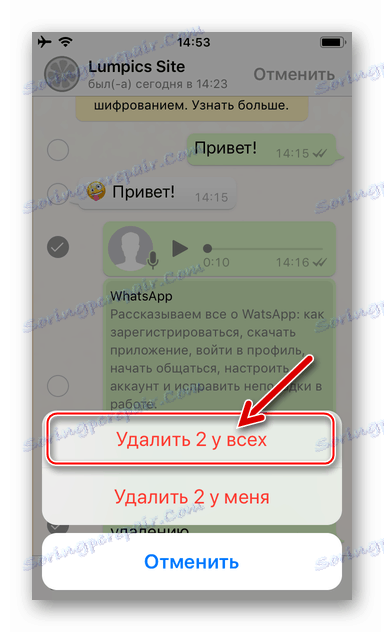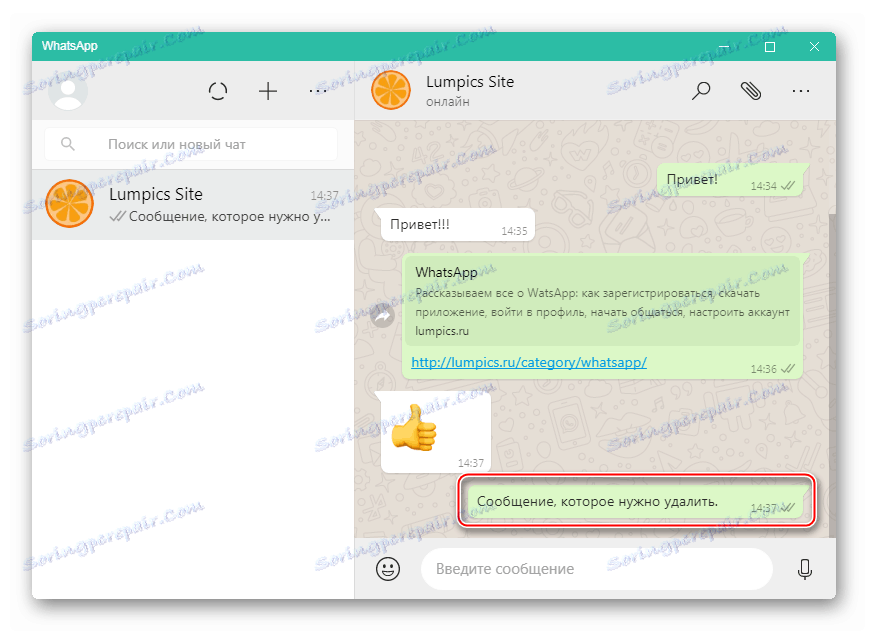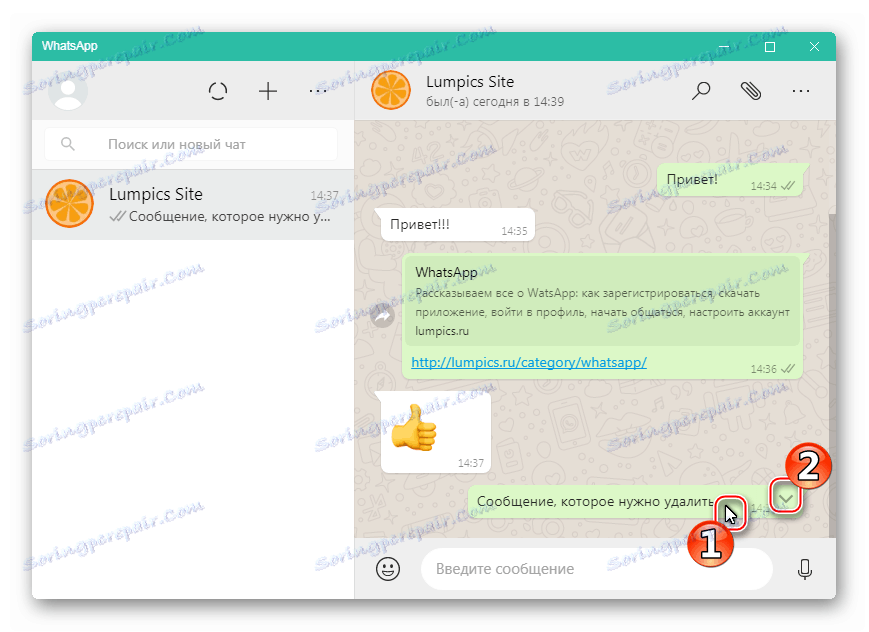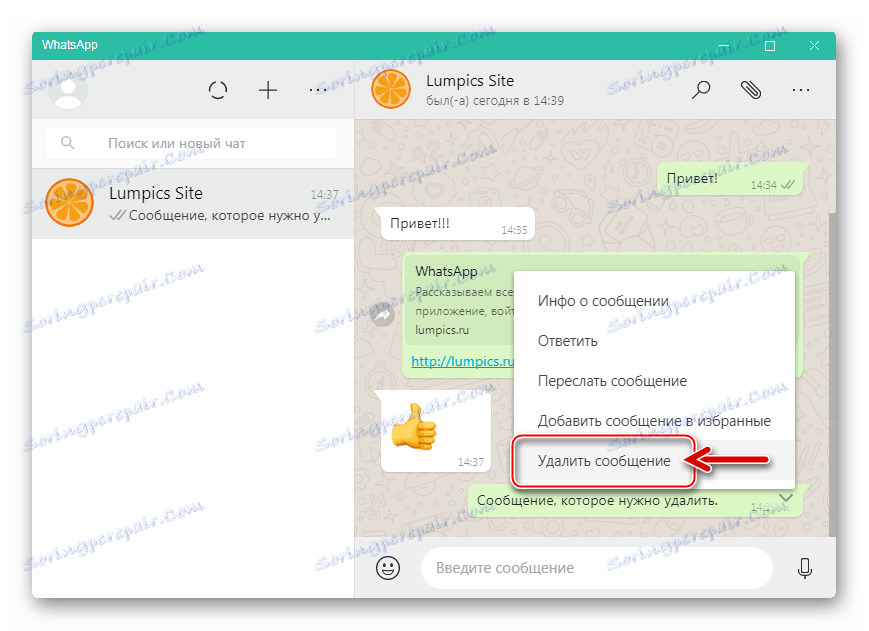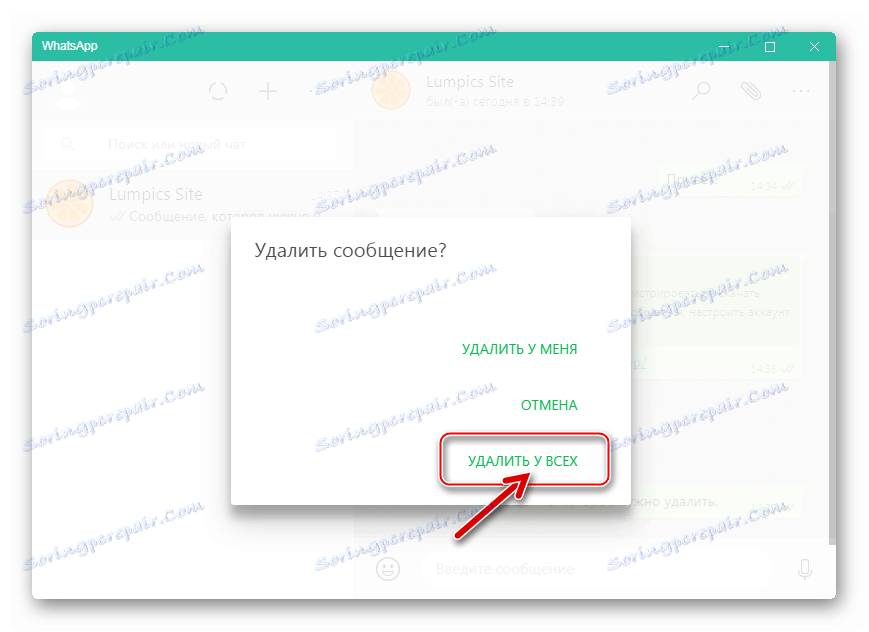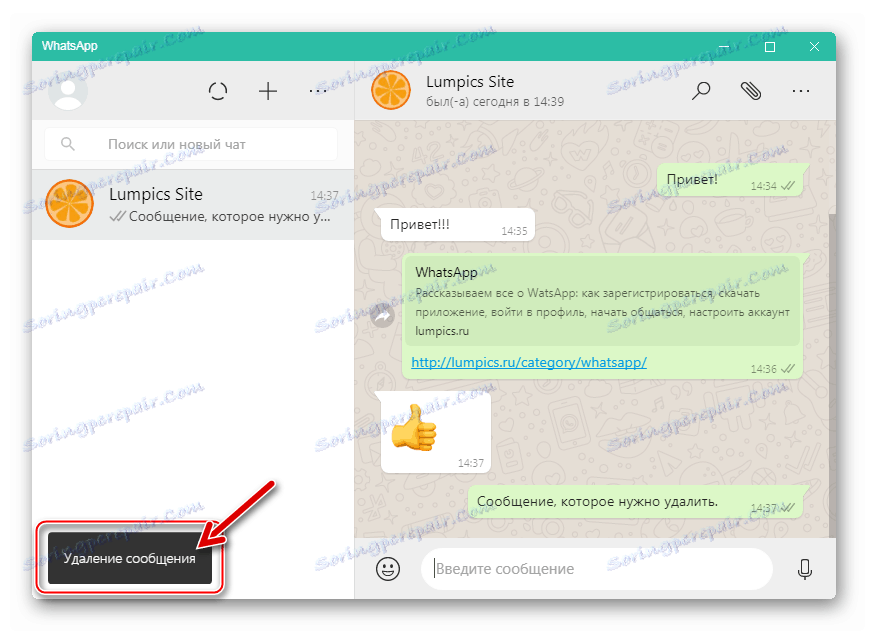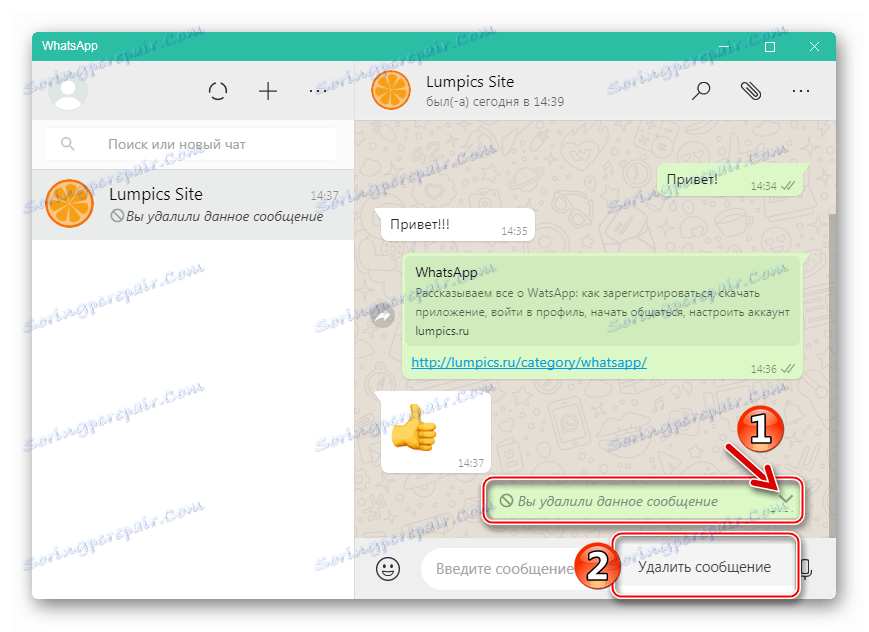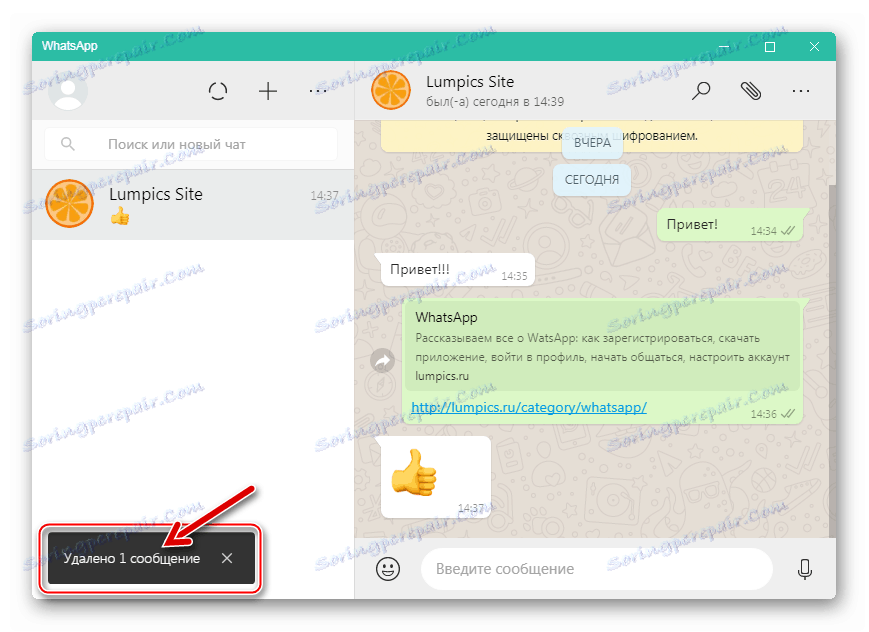Видалення повідомлень у співрозмовника в WhatsApp
Під час активного спілкування в ВотсАп можна випадково послати співрозмовника не те повідомлення, припуститися помилки, а то і зовсім відправити його в інший чат. У будь-якому з цих випадків найкращим рішенням буде видалення непотрібного «послання» не тільки у себе, а й в месенджері одержувача. Відбирати у нього телефон, звичайно ж, не доведеться - все робиться набагато простіше, хоча і не без певних нюансів. Про те, як саме, ми розповімо в нашій сьогоднішній статті.
Видаляємо повідомлення у одержувача в WhatsApp
Розглянутий в рамках даної статті месенджер ВотсАп є кросплатформним. Це означає, що встановити його можна на мобільні пристрої з Android і iOS , Будь то смартфони або планшети, а також на комп'ютери під управлінням Windows . Далі ми докладно розглянемо, як здійснити видалення помилково відправлених «послань» у співрозмовника виходячи з того, в середовищі якої операційної системи додаток-клієнт використовується відправником.
Важливо: Видалення може бути застосовано до прочитаних, непрочитаних і навіть недоставлення повідомленнями, але лише за тієї умови, що з моменту їх відправки в WhatsApp пройшло не більше 60 хвилин.
Читайте також: Статуси повідомлень в WhatsApp
Android
Володарі смартфонів і планшетів, що використовують мобільну версію додатка ВотсАп для Андроїд , Можуть видалити повідомлення у себе і свого співрозмовника буквально в кілька тапов по екрану. Робиться це в такий спосіб:

Читайте також: Як встановити WhatsApp на Android
- У занедбаному клієнта ВотсАп перейдіть у вкладку «Чати», якщо вона не буде відкрита за замовчуванням. Відкрийте діалог, повідомлення з якого потрібно видалити.
- Виділіть непотрібне «послання», утримуючи на ньому палець, а потім натисніть по з'явилася на верхній панелі іконці сміттєвого кошика.
- У спливаючому вікні виберіть варіант «Видалити у всіх» і, якщо буде потрібно, підтвердіть свої наміри.
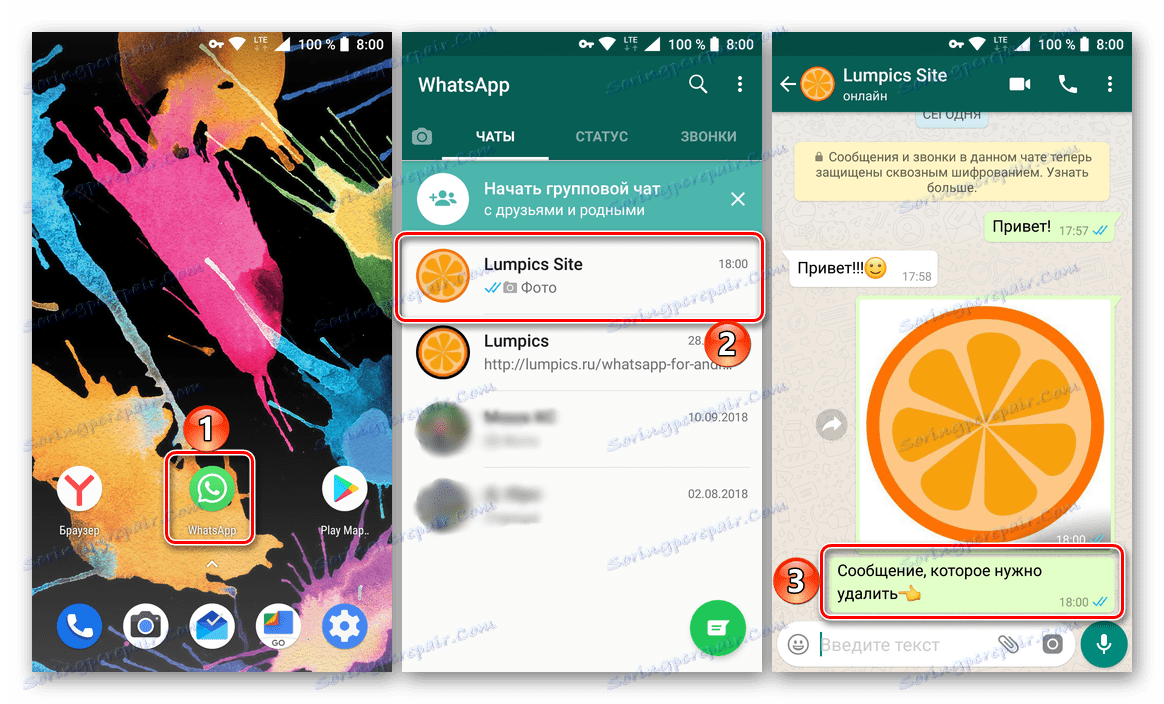
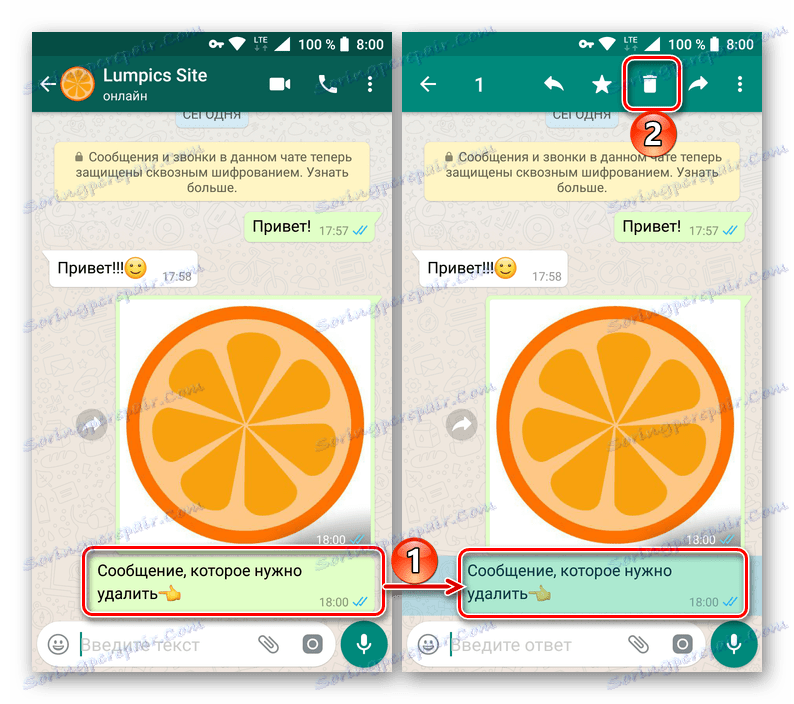
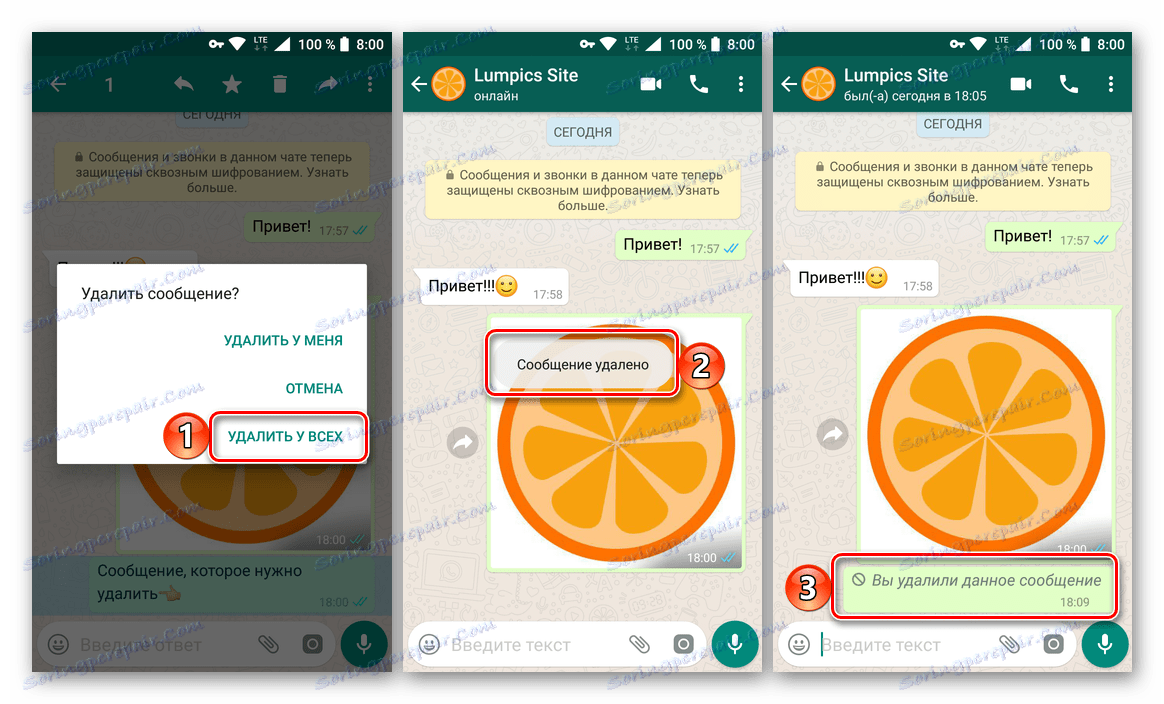
Повідомлення буде видалено з вікна листування, де замість нього з'явиться відповідне повідомлення. При цьому співрозмовник, відкривши чат, теж дізнається про те, що обраний вами елемент був вилучений, незалежно від того, встиг він його прочитати чи ні. Так це виглядає в його мессенджере:

Аналогічним чином можна позбутися відразу від декількох повідомлень з діалогу, але, повторимося, виключно за умови, що з моменту їх відправки в WhatsApp пройшло менше години. Для цього:
- У вікні листування довгим тапом за першим непотрібного повідомлення виділіть його, а потім відзначте дотиком по екрану всі інші елементи, які потрібно стерти.
- На панелі інструментів натисніть по зображенню кошика і виберіть пункт «Видалити у всіх» у спливаючому вікні.
- Підтвердіть свої дії натисненням «ОК» і переконайтеся в тому, виділені вами повідомлення були видалені з чату.
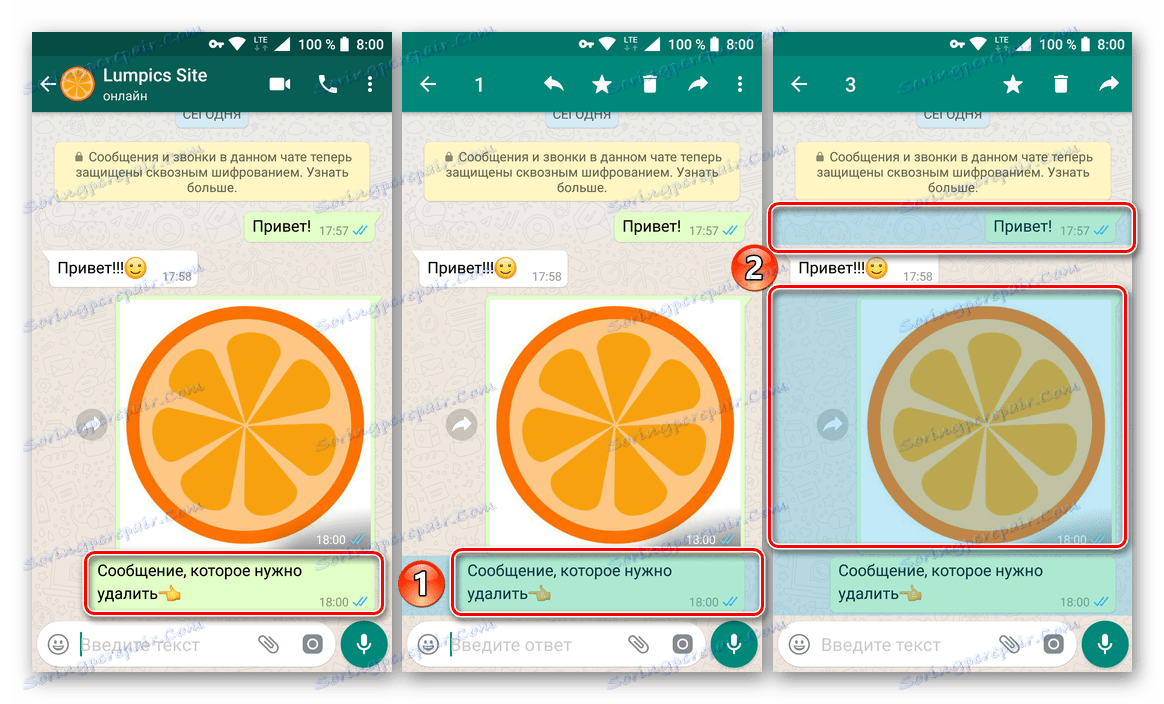
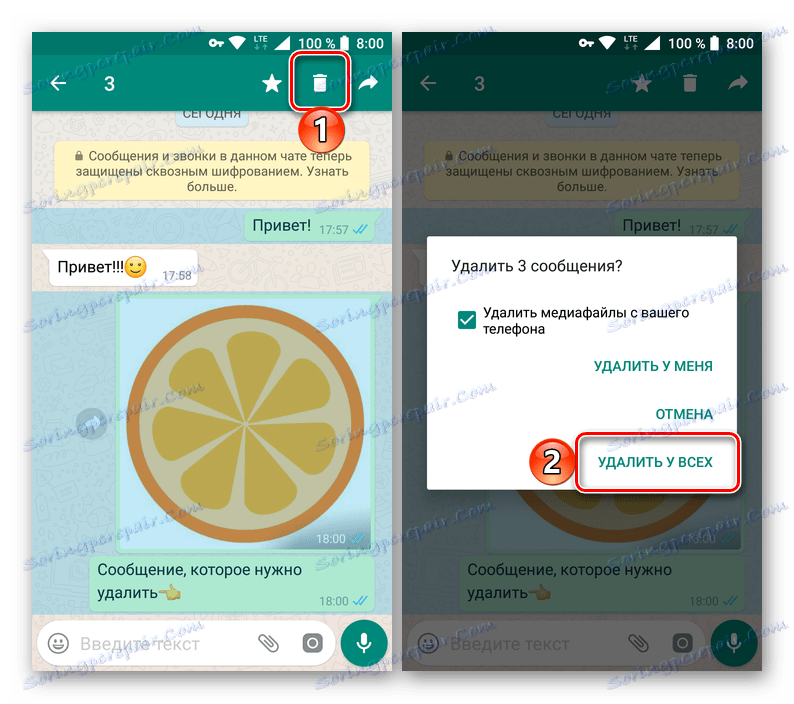
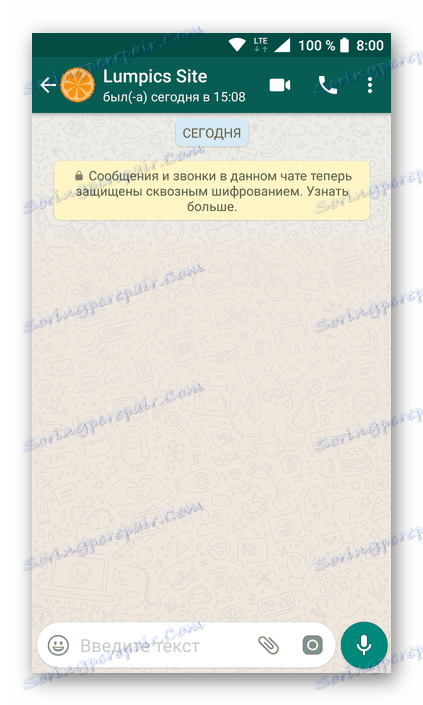
Читайте також: Як видалити переписку в ВотсАп на Андроїд
Як бачите, немає нічого складного в тому, щоб видалити випадково або помилково відправлене повідомлення в WhatsApp як на своєму боці, так і в додатку-клієнті у співрозмовника. Головне, зробити це якомога швидше, сподіваючись на те, що користувач не встигне ознайомитися з отриманою інформацією, якщо це критично, або просто більш не матиме до неї доступ.
iOS
Як вже було сказано вище, обмежень по використанню функціоналу месенджера в залежності від операційної системи, в якій функціонує клієнт сервісу, не існує - при використанні WhatsApp для iPhone діють ті ж правила видалення повідомлень, що і в інших варіантах програми.

Читайте також: Як видалити переписку в WhatsApp c iPhone
Алгоритм дій, що передбачає знищення висланої інформації у адресата і застосовуваний власниками девайсів Apple, наступний.
- На вкладці «Чати» запущеного WhatsApp для iOS вибираємо діалог, що містить повідомлення, які потрібно видалити у себе і співрозмовника.
- Тривалим натисканням на область знищуваного послання викличте меню опцій. Пролістнув перелік можна застосувати до повідомлення дій, виберіть пункт «Видалити». Далі з'являється можливість виділити інші елементи листування (якщо видалити необхідно кілька послань) шляхом проставлення відміток в чекбоксах зліва від них. Здійснивши вибір видаляється, тапніте по зображенню сміттєвого бака внизу екрану.
- У що з'явилася внизу області виберіть пункт «Видалити у всіх».
![WhatsApp для iPhone видалення одного або декількох повідомлень у себе і співрозмовника]()
Врахуйте, якщо ви торкнетеся «Видалити у мене», в подальшому прибрати повідомлення з історії чату, доступною співрозмовнику, можливості не буде!
- В результаті знищені елементи листування у вашому messenger змінять свій вигляд на повідомлення «Ви видалили дане повідомлення», а на екрані адресата залишаться у вигляді «Дане повідомлення видалено». У себе очистити переписку від зазначених «залишків» також можливо - тривалим тапом щодо повідомлення викличте меню, що складається з одного пункту - «Видалити» і торкніться його.
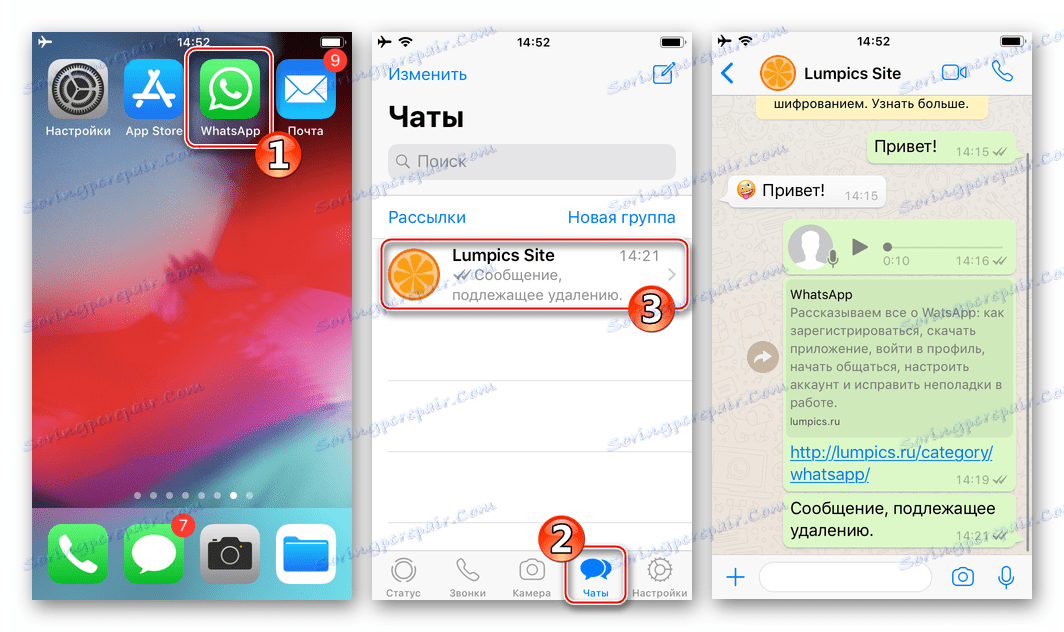
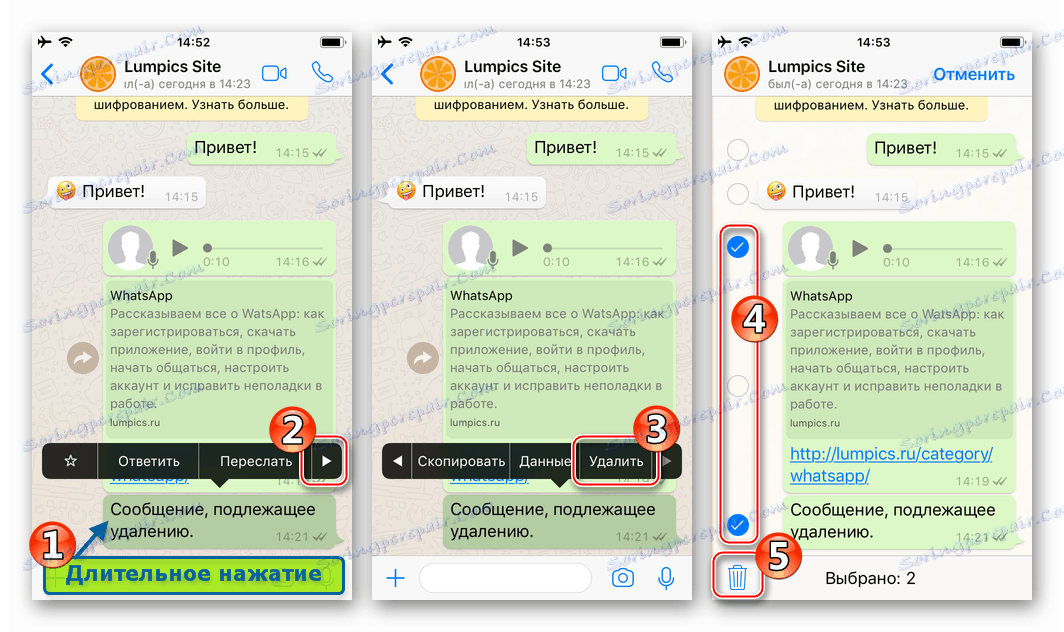
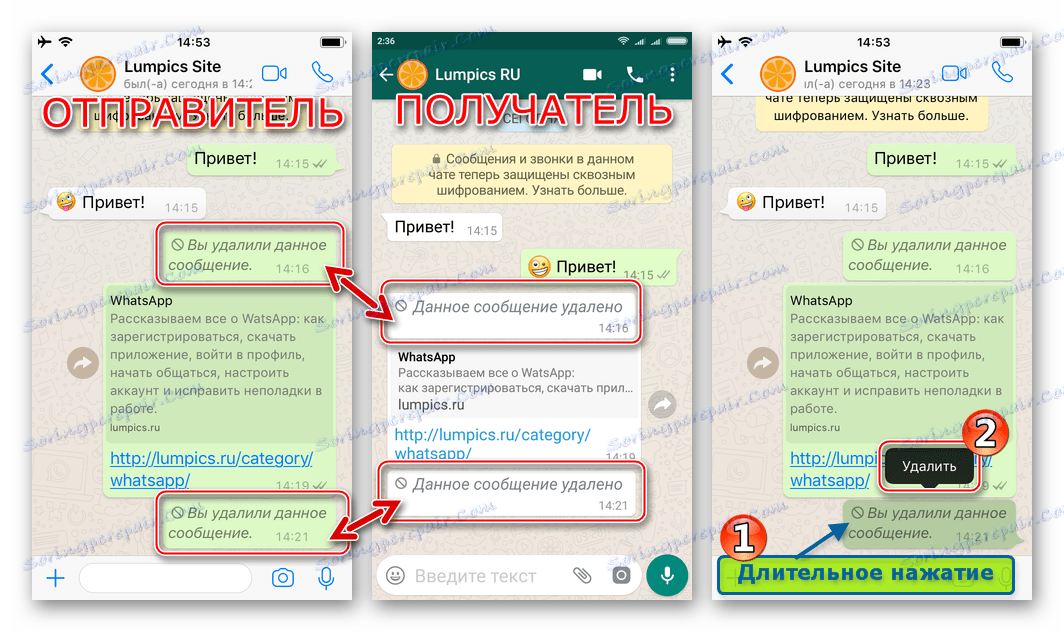
Windows
Незважаючи на той факт, що WhatsApp для ПК являє собою всього лише «клон» клієнта месенджера, функціонуючого в Android або iOS, і має трохи урізаним функціоналом, можливість видалення надісланого повідомлення з чату співрозмовника в ньому передбачена.
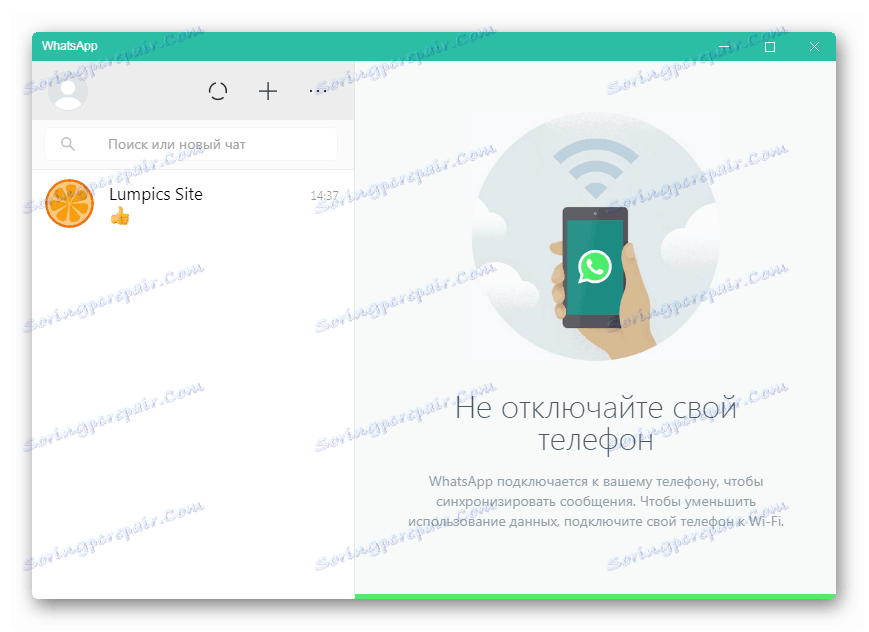
Читайте також: Як видалити переписку в WhatsApp c комп'ютера
Примітка: Через Windows-версію ВотсАп неможливо стерти кілька відправлених повідомлень одночасно, плюс діє той же 60-хвилинне обмеження для виконання дії, що і в мобільних варіантах додатки.
- Відкрийте діалог, що містить повідомлення, яке потрібно видалити.
![WhatsApp для Windows діалог з повідомленням, яке потрібно видалити у співрозмовника]()
- Для отримання доступу до елементу, що викликає меню функцій, що застосовуються до послання, наведіть курсор миші на останнє. Далі клікніть своєрідну стрілку, спрямовану вниз.
![WhatsApp для Windows зробити видимим елемент, що викликає меню опцій повідомлення - навести курсор миші]()
- В меню оберіть пункт «Видалити повідомлення».
![WhatsApp для Windows видалення повідомлення у співрозмовника - пункт меню Видалити]()
- В відобразиться запиті клікніть «ВИДАЛИТИ У ВСІХ».
![WhatsApp для Windows видалення повідомлення у співрозмовника - вибір ВИДАЛИТИ У ВСІХ]()
- Трохи почекайте.
![WhatsApp для Windows процес видалення повідомлення у себе і співрозмовника]()
В результаті замість стертою інформації в діалозі з'явиться повідомлення «Ви видалили дане повідомлення»,
![WhatsApp для Windows очищення чату від повідомлень про віддалених повідомленнях]()
від якого також можна позбутися в своєму клієнтові, вибравши «Видалити повідомлення» в його меню.
![WhatsApp для Windows чат очищений від окремих повідомлень]()
Не забувайте, у співрозмовника інформація про факт видалення послання з вашого боку залишиться в історії чату!
висновок
У цій невеликій статті ми розповіли про єдиний доступному рішенні такого завдання, як видалення повідомлень в WhatsApp у співрозмовника. Робиться все досить просто, незалежно від використовуваних пристроїв і платформи - Android, iOS або Windows. Правда, досягти позитивного результату можна лише за тієї умови, що ви встигнете вчасно «зачистити сліди», впоравшись протягом 60 хвилин. Сподіваємося, цей матеріал був корисний для вас.